오프라인 사용을 위해 Apple 지도를 다운로드하는 방법
- PHPz앞으로
- 2024-02-05 19:45:121510검색
Apple 제품을 좋아하고 iPhone에서 Apple 지도 내비게이션을 사용하고 있다면 앱을 다운로드하여 오프라인으로 사용할 수 있습니다. 이는 데이터 연결이 제한되거나 연결되지 않은 상태로 여행할 때 유용합니다.
인터넷 연결이 없더라도 iOS 17 이상이 설치된 iPhone을 내비게이터로 사용하는 경우 나중에 오프라인 사용을 위해 다운로드할 지도 영역을 선택할 수 있습니다.
지도를 다운로드한 후 필요에 맞게 지도를 보고 편집할 수 있습니다. 또한 몇 번의 탭만으로 Apple 지도를 다운로드할 수 있습니다. 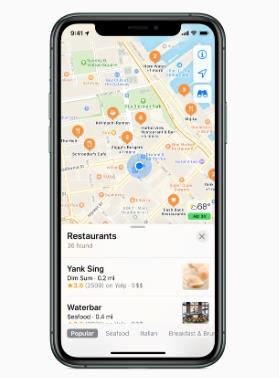
iPhone에서 Apple 지도 다운로드
수년 동안 우리는 오프라인 사용을 위해 Google 지도를 다운로드할 수 있었습니다. 최근 iOS 업데이트를 통해 Apple 지도를 다운로드하고 인터넷 연결 없이도 볼 수 있습니다.
데이터 연결이 좋지 않은 지역을 여행할 때 완벽한 솔루션입니다. 오프라인 사용에 필요한 기본 Apple 지도를 다운로드하는 방법은 다음과 같습니다.
iPhone에 Apple 지도를 다운로드하려면:
iPhone 또는 iPad에서 Apple 지도를 실행하세요. 지도 메뉴 오른쪽 상단에 있는 계정 아이콘을 클릭하세요. 나타나는 메뉴에서 오프라인 지도 옵션을 클릭하세요. 메뉴에서 새 지도 다운로드 옵션을 선택하세요. 위치를 입력하고 드롭다운 메뉴의 옵션에서 세부정보를 선택합니다. 초기 쿼리에서 위치가 즉시 나타나지 않으면 다음 단계에 따라 해당 지역을 찾을 수 있습니다. 해당 지역의 지도가 나타나면 드래그하고, 핀치하여 확대/축소하고, 클릭한 채로 앵커 포인트를 드래그한 다음 다운로드 버튼을 클릭할 수 있습니다.참고: 원하는 영역 주변의 흰색 윤곽선 상자 크기를 줄이면 지도의 다운로드 크기도 작아집니다. 지도가 휴대폰에 다운로드되고 오프라인 지도 화면에 추가될 때까지 기다립니다.
다운로드 후에는 평소처럼 지도를 사용할 수 있습니다. 지도를 사용하면 데이터 연결이 없을 때 선택한 지도 영역 내에서 경로를 표시하고 따라갈 수 있습니다.
Apple 지도에서 경로와 위치를 더 자세히 알아보고 싶다면 다운로드할 수 있는 다른 방법이 있습니다. 예를 들어 특정 주소를 삽입한 경우 자세히 버튼을 클릭하고 메뉴에서 지도 다운로드를 선택할 수 있습니다. 위와 같이 원하는 지역을 선택하고 지도를 다운로드 받으세요.
다운로드한 Apple 지도 관리
다운로드한 지도는 iPhone 또는 iPad의 공간을 차지하므로 크기에 주의해야 합니다. 들어가서 지도 영역의 크기를 조정하여 더 작게 만들고, 이름을 편집하고, 필요하지 않은 저장된 지도를 삭제할 수 있습니다.
다운로드한 지도를 관리하려면:
온라인 지도 메뉴에서 관리하려는 지도를 클릭하세요. 지도 크기를 변경하려면 크기 조정 옵션을 클릭하세요. 선택하는 영역이 작을수록 차지하는 공간이 줄어듭니다. 선택한 지도의 크기가 지도 아래에 표시됩니다. 크기를 조정한 후 '다운로드' 버튼을 클릭하면 크기가 조정된 더 작은 지도를 다운로드할 수 있습니다. 크기가 조정된 지도는 기존 지도를 덮어쓰게 됩니다. 지도 이름을 바꾸려면 지도 이름 옆에 있는 수정 버튼(연필 아이콘)을 클릭하세요. 오프라인 지도 이름 바꾸기 대화 상자가 나타나면 지도의 새 이름을 입력하고 완료되면 저장을 클릭합니다. 지도가 더 이상 필요하지 않은 경우 지도 삭제 버튼을 클릭하면 오프라인 지도 목록에서 지도가 제거됩니다. 오프라인 지도 화면을 열고 다운로드 옆에 있는 메뉴를 클릭한 다음 Wi-Fi 전용 또는 Wi-Fi + 셀룰러를 통해 지도(및 업데이트)를 다운로드하도록 선택할 수 있습니다. 데이터 요금제가 제한된 경우 Wi-Fi 전용 옵션을 사용하는 것이 가장 좋습니다. Wi-Fi를 사용하는 동안 모두 업데이트 옵션을 선택하여 모든 오프라인 지도를 최신 상태로 유지하세요. 또한 자동 업데이트 스위치를 켜면 iPhone이 Wi-Fi 또는 Wi-Fi + 셀룰러 네트워크에 연결되어 있을 때 기본 설정에 따라 지도가 업데이트됩니다. 마지막으로 지적할 설정은 오프라인 지도가 불필요한 저장공간을 차지하지 않도록 '저장공간 최적화' 스위치를 켜는 것입니다. 이는 드라이브에 남은 저장 공간이 제한적인 경우에 유용합니다.오프라인 Apple 지도 다운로드
오프라인 Apple 지도를 저장하면 데이터 연결이 제한되거나 없는 지역을 여행할 때 유용합니다. 인터넷에 연결된 Apple 지도에서와 마찬가지로 이를 사용하여 위치 간을 탐색할 수 있습니다.
제한된 데이터 요금제에서 데이터를 저장해야 할 때 지도를 다운로드하는 것도 도움이 됩니다. 원하는 지도를 다운로드하고 잠재적인 초과 요금 없이 Wi-Fi를 통해 사용할 수 있습니다.
또한 오프라인 지도는 다운로드 후 몇 번의 클릭만으로 관리할 수 있습니다.
위 내용은 오프라인 사용을 위해 Apple 지도를 다운로드하는 방법의 상세 내용입니다. 자세한 내용은 PHP 중국어 웹사이트의 기타 관련 기사를 참조하세요!

